Lisää kirjasimia Google-dokumentteihin – Pikaohjeet
- Avaa Google-dokumentit> Avaa mikä tahansa asiakirja
- Napsauta Fontit> Valitse lisää kirjasimia
- Valitse kirjasin> Napsauta Ok
Oikean kirjasimen valitseminen voi parantaa merkittävästi kaikkia projekteja, joiden parissa työskentelet. Vaikka Google Docsissa on useita oletusfontteja, voit itse asiassa käyttää satoja muita fontteja! Tässä artikkelissa opit lisäämään uusia kirjasimia Google-dokumentteihin, jotta asiakirjasi erottuvat muista.
Kuinka lisätä kirjasimia Google-dokumentteihin
Sisällysluettelo
- Kuinka lisätä uusia kirjasimia Google-dokumentteihin
- Fontin vaihtaminen Google Docsissa
- Fonttien lisääminen Google-dokumentteihin lisäosien avulla
- Fontin lisääminen Google-dokumentteihin mobiililaitteella
- Johtopäätös
- Fonttien lisääminen Google-dokumentteihin – UKK
Kuinka lisätä uusia kirjasimia Google-dokumentteihin
Vaihe 1: Avaa Google-dokumentit ja valitse asiakirja
Käynnistä Google-dokumentit selaimessasi ja luo uusi asiakirja tai voit valita minkä tahansa olemassa olevan asiakirjan päästäksesi kirjasintyökalupalkkiin.
python-tavut merkkijonoon
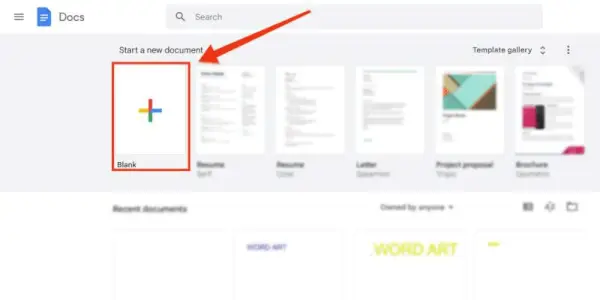
Valitse asiakirja
Vaihe 2: Napsauta Fontti-pudotusvalikkoa
Siirry Google Doc -työkalupalkkiin ja napsauta pudotusvalikosta näkyy fontin vieressä kirjasimien käyttöä varten.
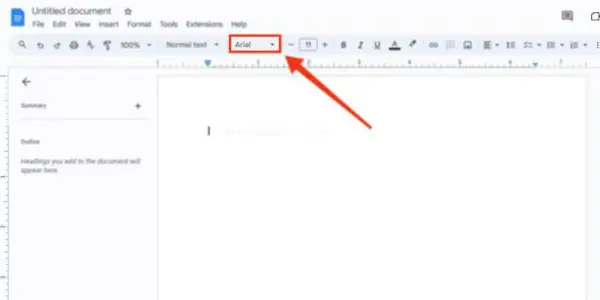
Valitse Fonttivalikko
Vaihe 3: Napsauta Lisää kirjasimia
Napsauta nyt Lisää fontteja joka auttaa sinua lisäämään uusia kirjasimia Google-dokumenttiin.
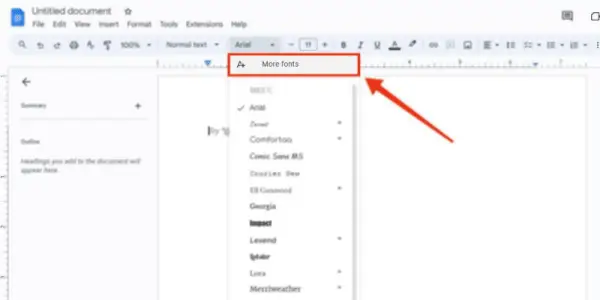
Napsauta lisää fontteja
Vaihe 4: Valitse fontti ja napsauta Ok
Käydään läpi Lisää fontteja -vaihtoehto avaa Fontit-osion, johon tulee näkyviin suuri kokoelma fontteja, nyt sinun on valittava haluamasi kirjasin napsauttamalla sitä ja vahvistettava se napsauttamalla Ok . Tämä lisää valitsemasi kirjasimet tavalliseen kirjasinvaihtoehtoon.
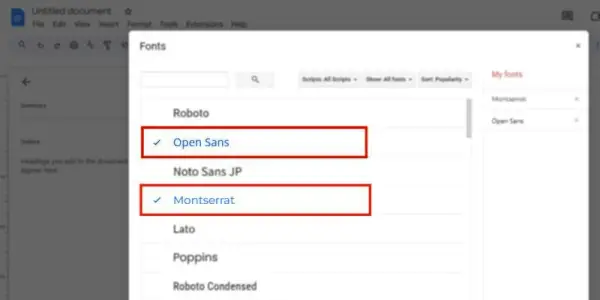
Valitse fontti
Fontin vaihtaminen Google Docsissa
Vaihe 1: Avaa Google-dokumentit
Vaihe 2: Napsauta ja vedä tekstiosaa
Vaihe 3: Siirry Font-valikkoon ja napsauta pientä pudotusvalikkoa
Avaa Docs>>Valitse teksti>>Napsauta Fontti-kohdan vieressä olevaa pientä pudotusvalikkoa
Vaihe 4: Valitse fontti valintasi mukaan
Valitse Fontti
Vaihe 5: Esikatsele tulokset
Esikatsele tulokset
Fonttien lisääminen Google-dokumentteihin lisäosien avulla
Vaihe 1: Avaa Google-dokumentit ja valitse asiakirja
Avaa Google-dokumentti ja valitse tyhjä tai olemassa oleva asiakirja.
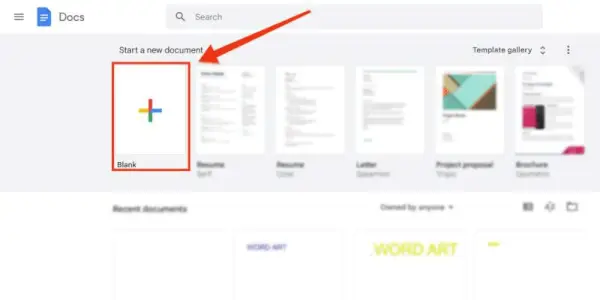
Valitse asiakirja
Vaihe 2: Napsauta Laajennukset ja napsauta Lisäosat
Jos kirjasimia lisätään käyttämällä lisäosat, sinun täytyy käydä läpi Laajennukset -välilehti, joka sijaitsee Google Docin käyttöliittymän yläosassa. Napsauta vain Laajennus-välilehteä, jolloin näyttöön tulee valikko Lisäosat , valitse niistä Lisäosat>> Hanki lisäosat avataksesi ponnahdusikkunan laajennusten asentamisesta.
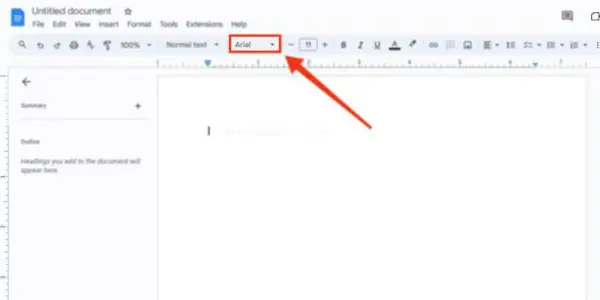
Laajennuksista>> Napsauta Lisäosat>> Hanki lisäosat
Vaihe 3: Etsi Extensis Fonts
Etsiä Laajat fontit hakupalkissa löytääksesi laajoihin kirjasimiin liittyvät laajennukset. Valitse Extensis-fontti asentaaksesi sen Google-dokumenttiin.
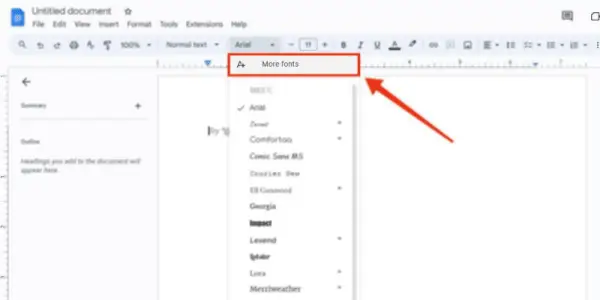
Hae laajoja fontteja
Vaihe 4: Napsauta Asenna-painiketta
Kun olet napsauttanut valitsemaasi laajennusta, napsauta Asentaa -painiketta asentaaksesi sen Google-dokumentteihin, se asennetaan Google-dokumentteihin, ja voit käyttää asiakirjassasi olevia ulkoisia kirjasimia.
numeroiden aakkoset
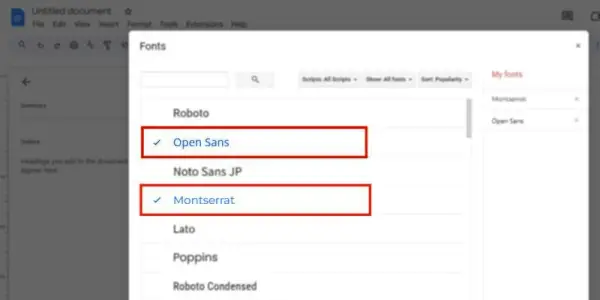
Napsauta Asenna
Vaihe 5: Valitse Laajennukset-kohdasta Laajat kirjasimet ja napsauta Käynnistä
Kun Extensive-kirjasimesi asennetaan Google-dokumentteihin, etsi nyt sijaintia, jotta voit käyttää asennettua kirjasinta. Laajennus ja valitse Laajat fontit ja napsauta sitten aloituspainiketta.
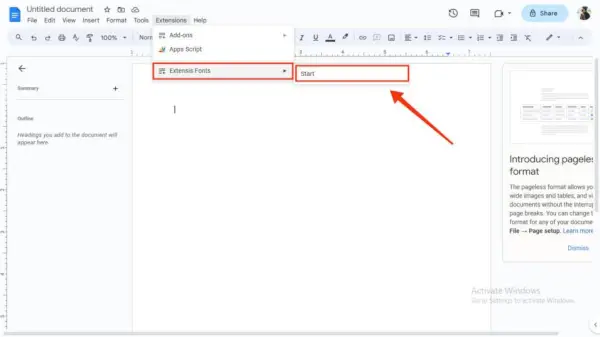
Valitse Laajennukset-kohdasta Laajat fontit>> Käynnistä
Fontin lisääminen Google-dokumentteihin mobiililaitteella
Vaihe 1: Avaa Google Docs -sovellus
Vaihe 2: Avaa tai luo asiakirja
Vaihe 3: Siirry Muokkaa (kynäkuvake) -vaihtoehtoon
Vaihe 4: Valitse A-kuvake, jonka alapuolella on pieni viiva, joka sijaitsee näytön yläreunassa.
Vaihe 5: Napsauta Fonttivaihtoehtoa ja valitse Fontti valintasi mukaan
Huomautus: Vaikka et voi lisätä suoraan uusia kirjasimia mobiilisovellukseen, voit valita jo saatavilla olevista fonteista.
Vaihe 6: Säädä fonttityyliä
k klusterointialgoritmi
Mukauta fonttia edelleen muuttamalla fontin kokoa, väriä ja käyttämällä lihavointia, kursivointia tai alleviivausta tarpeen mukaan.
Johtopäätös
Kirjasinten lisääminen asiakirjaan on hieno idea, koska se voi parantaa asiakirjaasi kauniilla tavalla. Voit lisätä kirjasimia dokumenttiin kahdella tavalla: Lisäys suoraan fontit-osiosta tai laajennusten asentaminen .
Kirjasinten lisääminen suoraan vie vain muutaman vaiheen, aivan kuten napsautat Lisää kirjasimia -vaihtoehto, joka on saatavilla Fontit-osiossa, valitse sitten haluamasi fontit ja napsauta OK .
Sillä aikaa asennus laajennuksista sinun täytyy mennä Lisäosat ja etsi laajoja fontteja. Asenna Extensive-fontit ja palaa asiakirjaasi. Nyt voit käyttää asennettuja kirjasimia valitsemalla Laajennukset>> Laajat kirjasimet ja kaikki asennetut fontit tulevat näkyviin.
Fonttien lisääminen Google-dokumentteihin – UKK
Kuinka tuon kirjasimen Google-dokumentteihin?
Kirjasimen tuominen Google-dokumentteihin:
- Avaa asiakirja Google Docsissa.
- Klikkaa Fontit yläreunassa ja valitse Lisää fontit .
- Etsi haluamasi kirjasin, valitse se napsauttamalla sitä ja napsauta sitten OK .
Voinko ehdottaa uusia kirjasimia lisättäväksi Google-dokumentteihin?
Joo , Google Docs pyytää aina käyttäjien palautetta käyttämällä sitä. Voit ehdottaa kirjasimiesi lisäämistä Google-dokumentteihin.
Kuinka asennan kirjasimia Google-dokumentteihin?
Voit helposti lisätä kirjasimia Google-dokumentteihin lisäosien avulla.
- Avaa asiakirja Google Docsissa.
- Mene Lisäosat ylävalikossa.
- Valitse Hanki lisäosat .
- Etsi ja asenna lisäosa, kuten Laajennetut fontit .
- Käytä lisäosaa löytääksesi ja ottaaksesi käyttöön uusia kirjasimia asiakirjassasi.
